10 تطبيقات لا غنى عنها لنظام Mac
نشرت: 2022-02-13فيما يلي قائمة بتطبيقات Mac الضرورية التي يحتاج المرء إلى تجربتها مرة واحدة لتحسين إنتاجيته. علاوة على ذلك ، معظمهم أحرار.
كان Mac أحد المنتجات الرائعة من Apple. هذا الاقتباس "بمجرد استخدام جهاز Mac ، لن تعود أبدًا" والذي يحظى بشعبية بين مجتمع mac هو حقيقة. تعد الواجهة والميزات والتطبيقات المدمجة التي تقدمها Apple رائعة وقوية. هل تريد جعله أكثر قوة عن طريق إضافة المزيد من تطبيقات Mac الضرورية؟ أراهن أنهم يساعدونك بسلاسة في فئتهم. فيما يلي قائمة بالتطبيقات التي تنقل استخدامك وإنتاجيتك إلى المستوى التالي.
نظرًا لكوني مستخدمًا لنظام التشغيل windows منذ 5 سنوات ، فقد أدهشتني خلال أيامي الأولى مع mac. بحثت في Google مثل الجحيم للعثور على تطبيقات mac التي لا غنى عنها وانتهى الأمر بالهبوط في بعض الوظائف. أنا شخصياً اعتقدت أن أكتب واحدة بعد استخدام mac لما يقرب من 10 أشهر. إذن ها هي قائمة التطبيقات لمستخدمي ماك.
جدول المحتويات
قائمة تطبيقات Mac الضرورية
معظم التطبيقات المدرجة مجانية تمامًا ومتاحة مباشرة من متجر mac. إذا كنت تقوم بالتنزيل من الإنترنت ، فقد تظهر لك نافذة منبثقة تفيد بأن هذا الملف قد تم تنزيله من الإنترنت. قم بعمل المحتاج وابدأ التثبيت.
1. جوجل كروم
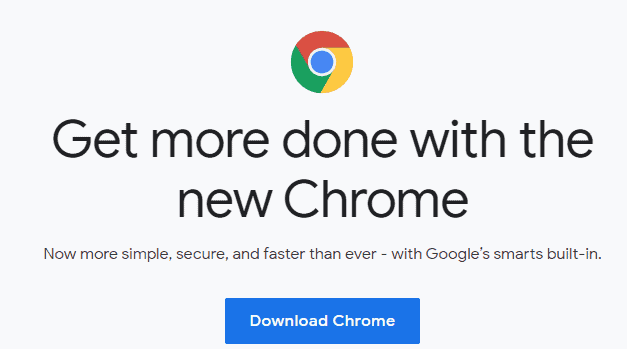
يعد Google chrome متصفحًا مشهورًا مدعومًا على معظم الأجهزة. Apple كان لديها متصفحها الخاص "safari" الذي محرك البحث الافتراضي هو Google. علاوة على ذلك ، يمكن تغيير محركات البحث حسب متطلباتهم.
على الرغم من أنه من الأفضل أن يكون لديك chrome حسب حاجته للتصفح لأدائه وامتداداته (يتوفر عدد من الإضافات عند مقارنتها بالمتصفحات الأخرى). علاوة على ذلك ، نحن الأشخاص أكثر دراية بـ Google chrome أكثر من غيرنا. تعد التحديثات المتكررة وتطبيقات الويب ميزات إضافية.
- ذات صلة: كيفية تغيير محرك البحث على نظام Mac
- كيفية جعل Google محرك البحث الافتراضي
2.Intego Mac Internet Security
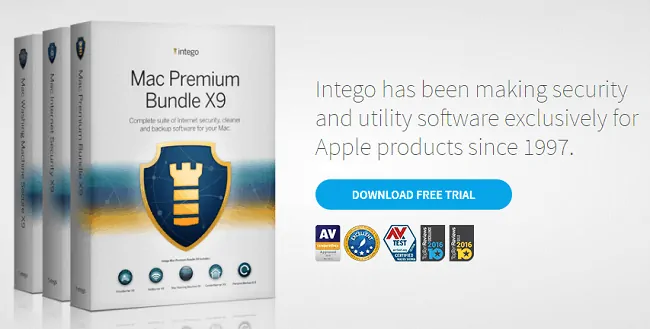
إن أمن الإنترنت Intego Mac ( رابط مخفض بنسبة 50٪ ) معروف جيدًا بالخصوصية والأمان. لكن لا يمكنني منعك من فعل الأشياء. يمكننا جميعًا ارتكاب الأخطاء وقد نقع فريسة للفيروس. هنا تأتي الحاجة إلى برامج الأمان.
Intego هو برنامج أمان Mac ومكافحة الفيروسات من عام 1997 مما يجعله الأكثر موثوقية. يأتي مع حزمة مثل VirusBarrier و ContentBarrier والمزيد. يعد تنظيف الملفات الكبيرة ، وإزالة البرامج الضارة من الملفات التي تم تنزيلها ، وعمليات الفحص المنتظمة ، وحظر مواقع الويب من المهام المهمة التي يقوم بها Intego. يجب التغاضي عن الأمن والخصوصية.
- اقرأ أيضًا: 8 من أفضل تطبيقات الرقابة الأبوية لـ iPhone
- أفضل 7 برامج لمكافحة البرامج الضارة لنظام التشغيل Mac
3.NordVPN
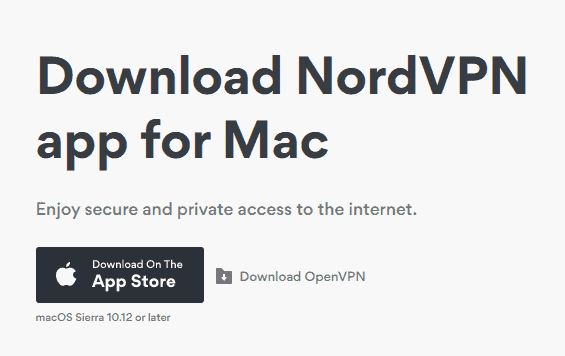
NordVPN ( رابط مخفض بنسبة 68٪ ) هي شبكة VPN شهيرة تم تصميمها لتوفير حرية الإنترنت بنقرة واحدة. يتيح التصفح الخاص وتشفير حركة المرور مما يساعد في دفق المحتوى الخاضع للرقابة.
NordVPN جيد في السرعات ولديها عدد لا بأس به من الخوادم في جميع أنحاء العالم. قم بتشغيله على mac واختر البلد الذي تريده وتصفح دون متاعب.
- ذات صلة: مراجعة NordVPN
- قائمة بأفضل خدمات VPN لتجعلك مجهولاً
4- تطبيق CleanMyMac X
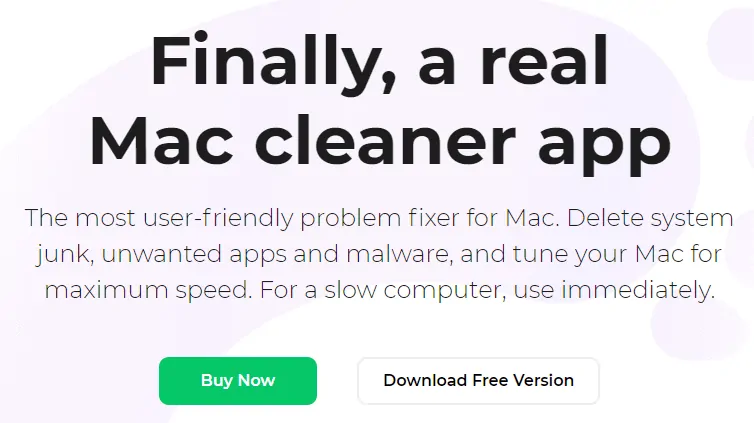
CleanMyMac X هو منتج من MacPaw يقوم بمسح جميع الملفات غير المرغوب فيها والملفات الكبيرة والملفات القديمة عديمة الفائدة من نظام التشغيل Mac. يزيل التنزيلات والسجلات المعطلة أيضًا.
كما أنه يساعد في إزالة التطبيقات غير المرغوب فيها والبرامج الضارة التي تعمل على تسريع جهاز Mac. باختصار ، إنه يحسن نظام mac جيدًا. CleanMyMac X متاح في كل من الإصدارات المجانية والمدفوعة. وغني عن القول ، أن النسخة المدفوعة يمكن أن تتيح الوصول إلى عدد أكبر من الميزات.
5. LastPass
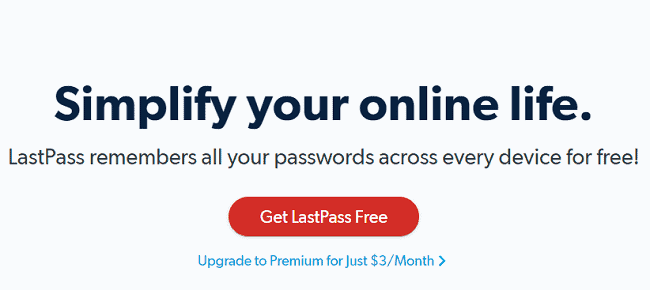
LastPass هي أداة لإدارة كلمات المرور. حسنًا ، نحن نسجل أنفسنا في عدد من المواقع الإلكترونية لأغراض مختلفة. يعد استخدام نفس كلمة المرور لجميع حساباتك على الإنترنت اختيارًا سيئًا حقًا ولا يعني استخدام رقمك أو أسمائك وكل شيء.

يُقترح استخدام كلمة مرور قوية ، أي مجموعة من الأحرف والأرقام والرموز. من المؤكد أن تذكرها يعد مهمة صعبة ويتم تقديم مديري كلمات المرور لحلها. يمكنه تخزين جميع عمليات تسجيل الدخول بما في ذلك معلومات البطاقة أيضًا. علاوة على ذلك ، يمكننا مزامنة البيانات مع أي جهاز نحتاجه. يتم تشفير جميع البيانات وحمايتها بكلمة مرور رئيسية لا يمكن قراءتها بواسطة LastPass أيضًا.
6- الفول
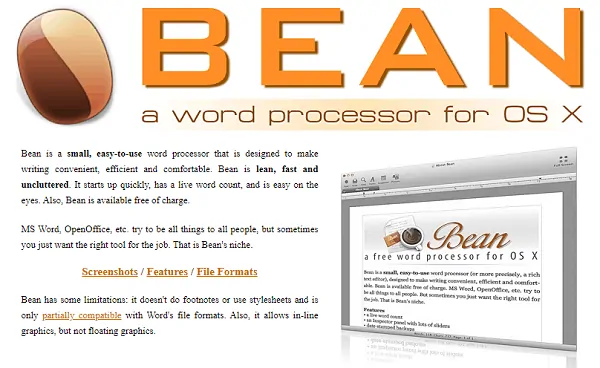
Bean هو معالج نصوص خفيف الوزن لنظام التشغيل mac وهو مجاني تمامًا. إذا كنت من مستخدمي windows ومستخدمين متعطشين لـ MS office ، فإن شراء مكتب يكلفك الكثير من المال.
إذا كنت معتادًا على المكتب وتبحث عن بديل ، فقد يكون الفول هو الاختيار. يحتوي على معظم الميزات مثل عدد الكلمات الحية والرأس والتذييل وتخطيطات الصفحة والتحرير بملء الشاشة وتحرير الشاشة المنقسمة والمزيد. ليس من الخطأ أن تبتلع بدلاً من المكتب.
- اقرأ أيضًا: أفضل 6 طرق لتشغيل windows على mac
- أفضل 6 تطبيقات لإدارة المشاريع لـ iPhone
7- أنيدسك
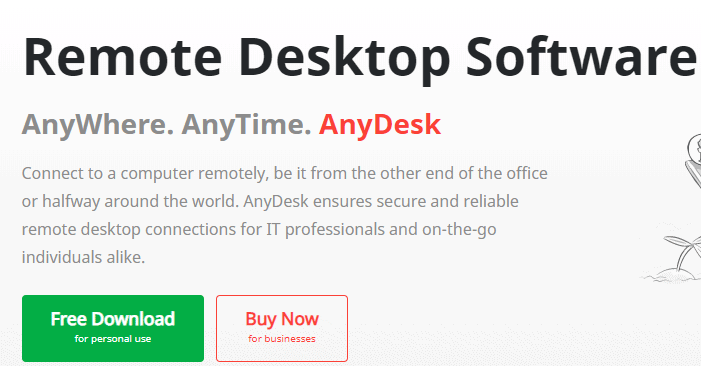
Anydesk هو برنامج سطح مكتب بعيد وخفيف الوزن مجاني للاستخدام الشخصي ومدفوع للاستخدام التجاري. يتم استخدامه للوصول عن بُعد لأي سطح مكتب ، أي يمكن لمستخدم mac التحكم عن بُعد لمستخدم windows ويمكن لمستخدم Windows نفسه التحكم في سطح مكتب Mac أيضًا.
يمكن الوصول إلى Anydesk من الكمبيوتر والجوال أيضًا. يمكن تسجيل الجلسات ومشاركة الملفات من خلال خيار نقل الملفات أمر ممكن للغاية.
8. Unarchiver
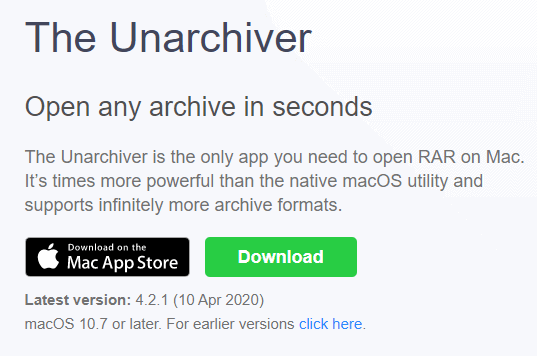
Unarchiver هو تطبيق أداة مساعدة بسيط لنظام التشغيل Mac وهو متاح بسهولة من متاجر التطبيقات أيضًا. يقوم بإلغاء أرشفة ملفات RAR و ZIP و Tar و 7-Zip و Stuffit و CAB و MSI و EXE. أنا شخصياً أستخدم هذه الأداة منذ شهر وكنت راضيًا تمامًا. جربها إذا كنت تتعامل مع ملفات ZIP و RAR بشكل متكرر.
9. دروب بوكس
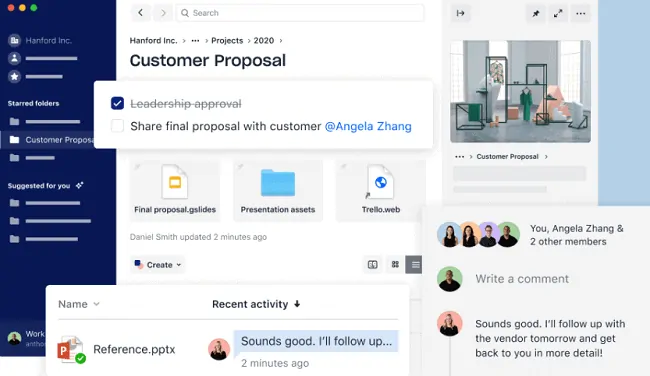
يعد Dropbox خيارًا مثاليًا لمشاركة الملفات مع الآخرين. يقوم المستخدمون ببساطة بإسقاط الملفات في مجلد Dropbox ومشاركتها مع الأشخاص الذين يطلبونها. في الواقع ، إنه متاح مجانًا ولكنه يوفر فقط 2 غيغابايت من السعة التخزينية. للحصول على مساحة أكبر ، تحتاج إلى شرائه. اختر الخطة حسب متطلباتك.
يمكنك أيضًا استخدام iDrive (رابط مخفض بنسبة 75٪) وهو أفضل بديل لـ Dropbox.
10. غروول
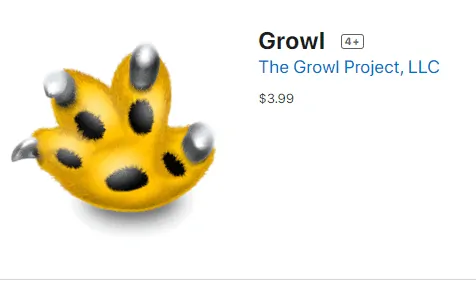
Growl هي أداة ذكية للتحكم في جميع إشعارات mac من مكان واحد. يجعل الأمور سهلة. يوفر نوعًا جديدًا من تجربة الإخطار على نظام التشغيل Mac. ومع ذلك ، فإن قول الحصول على الأداة هو مجرد اقتراح.
إذا كان لديك عدد من التطبيقات وتركت الإشعارات ، فإن الهدير يساعد في التحكم فيها من مكان واحد ويمكن للمرء أن يعرف ما يحدث مع التطبيقات.
خاتمة
لقد قمت بإدراج جميع تطبيقات mac التي يجب أن تحتوي عليها لتحسين التجربة العامة. هذه مجرد قائمة أساسية بالتطبيقات خلال المراحل الأولية. ومع ذلك ، هناك الكثير من التطبيقات للمستخدمين المتشددين حسب احتياجاتهم. ألقِ نظرة وجرب معظم التطبيقات من القائمة واكتب تجربتك في قسم التعليقات.
آمل أن يساعدك هذا البرنامج التعليمي في تثبيت تطبيقات Mac الضرورية. إذا أعجبك هذا المقال ، فيرجى مشاركته ومتابعة WhatVwant على Facebook و Twitter و YouTube للحصول على مزيد من النصائح.
يجب أن يكون لديك تطبيقات Mac - أسئلة وأجوبة
لماذا يختلف App Store على Mac؟
معظم تطبيقات iPhone غير متوفرة لسطح مكتب Mac. هذا هو السبب الوحيد لاختلاف متجر التطبيقات على نظام Mac.
هل يمكننا تشغيل تطبيقات iPhone على نظام Mac؟
إذا كانت التطبيقات تدعم على نظام Mac ، فسيكون ذلك بمثابة نزهة. إذا لم يتم دعمهم ، فلا يمكن ببساطة تشغيل تطبيقات iPhone. لأن لديهم قيود مشددة.
كيف يمكنني تنزيل تطبيقات مجانية على جهاز Macbook Pro الخاص بي؟
انتقل إلى متجر التطبيقات من قفص الاتهام أو من أداة البحث. تصفية بسيطة للتطبيقات المجانية وتثبيت المطلوب.
كيف يمكنني الحصول على Snapchat على جهاز Mac الخاص بي؟
قم بالوصول إلى متجر mac من قاعدة التوصيل الرئيسية وابحث عن Snapchat. قم بتثبيته وتشغيله. إنه نفس الشيء مع جميع التطبيقات المجانية. مطلوب الدفع للتطبيقات المدفوعة.
كيف أقوم بتثبيت تطبيقات غير محددة على جهاز Mac الخاص بي؟
أولاً ، تحقق مما إذا كانوا من مصدر شرعي أم لا. إذا كانت الإجابة بنعم ، فانتقل إلى تفضيلات النظام من القائمة المنسدلة لـ Apple ، ثم انقر فوق الأمان والخصوصية ثم انتقل إلى علامة التبويب العامة.
